“OK Google”21 Android 폰에 말할 수있는 유용한 정보

Google Assistant를 설치하면“OK Google”이라고 말하여 매우 유용한 가상 도우미 명령을 실행할 수 있습니다. 사용 가능한 최고의 "OK Google"명령 중 21 가지가 있습니다.
물러나 시리 Google 어시스턴트는 가장 유용하고 유용한 가상 어시스턴트 중 하나입니다. 시작하려면 "오케이, 구글Android 기기를 소유 한 많은 사람들이사용할 수있는 음성 명령 수를 알 수 있습니다. Google 어시스턴트를 다운로드하기 만하면됩니다. 다음 명령 중 하루를 향상시킬 수 있습니다.
“Ok Google”엔터테인먼트 명령
1. 랜덤 음악 재생
음악과 영화를 즐기는 경우 Google 어시스턴트 앱은 이미 두 서비스 모두에 사용할 수있는 다양한 서비스와 통합됩니다.
때로는 음악을 듣고 싶은 느낌이 들지만 어떤 음악을 듣고 싶은지 잘 모르겠습니다. 다음과 같이 말하면 임의의 음악을 시작할 수 있습니다. Google, <음악 앱>에서 음악 재생.
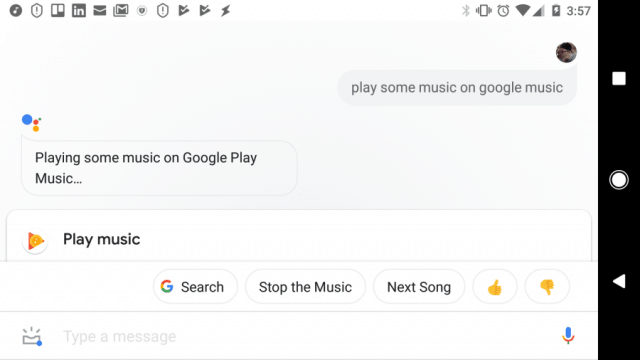
<음악 앱>을 Google 어시스턴트와 호환되는 설치된 음악 스트리밍 앱으로 교체하십시오.
- 구글 뮤직
- 판도라
- 스포티 파이
이 명령은 휴대 전화에서 음악 앱을 열고 이전에 들었던 음악에 따라 임의의 음악을 재생하기 시작합니다.
2-7. 특정 노래 재생
특정 노래를 듣기를 갈망하는 경우도 있습니다. Google 어시스턴트 앱을 사용하면 다음과 같이 쉽습니다. 승인 Google, <음악 앱>에서 <노래 제목> 재생.
<노래 제목>을 노래 제목으로 바꾸고 <음악 앱>을 음악 스트리밍 앱으로 바꿉니다. 휴대 전화에서 선택한 앱을 사용하여 노래를 재생합니다.
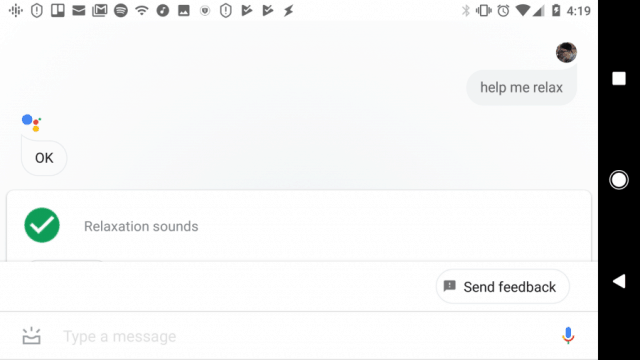
음악 감상의 즐거움을 향상시킬 수있는 몇 가지 변형이 있습니다.
- Chromecast에서 떠오르는 태양의 집 놀이: 기본 음악 앱을 사용하여 노래를 Chromecast 기기로 스트리밍합니다.
- 편안한 음악을 재생: 휴대 전화에서 선택한 장르의 임의 음악을 재생합니다.
- 이 노래는 무엇입니까?: 라디오에서 듣고있는 노래의 아티스트를 식별하는 데 적합합니다.
- 공부하도록 도와주세요: 어시스턴트가 공부에 도움이되는 음악을 재생합니다. 당신은 또한 말할 수 있습니다 : 편히 쉬도록 도와주세요 또는 잠을 좀 도와주세요.
- 조용히 해: 보조자가 현재 재생중인 음악을 중지합니다.
Google 어시스턴트가 음악을 재생할 수 있도록하려면 음악 서비스를 사용하도록 설정해야합니다. Google Home 앱을 설치하고 엽니 다. 를 클릭하십시오 프로필 아이콘, 탭 설정, 탭 서비스을 누른 다음 음악. 여기에서 새로운 음악 서비스를 활성화하고 기본 음악 서비스를 활성화 할 수 있습니다.
8-10. 쇼 또는 영화 재생
미디어를 즐기도록 돕는 것은 Google Assistant의 강점 중 하나입니다. 동일한 설정 영역에서 비디오 및 사진통합 된 모든 비디오 스트리밍 서비스가 표시됩니다. Google은 YouTube를 소유하고 있기 때문에 Google 어시스턴트는 YouTube에서 원하는 모든 것을 재생할 수 있습니다.
- Chromecast에서 <쇼 / 영화> 재생: 보조자가 연결된 동영상 계정에서 프로그램이나 영화를 찾아 기본 Chromecast TV로 스트리밍합니다.
- YouTube에서 <쇼 / 영화> 재생: YouTube에서 프로그램 또는 영화를 찾아 YouTube 앱에서 재생합니다.
- 볼 수있는 최고의 <장르> 영화를 보여주세요: 무엇을 볼지 잘 모르십니까? 모든 장르에서 최고 등급의 영화를 조교에게 요청하십시오.
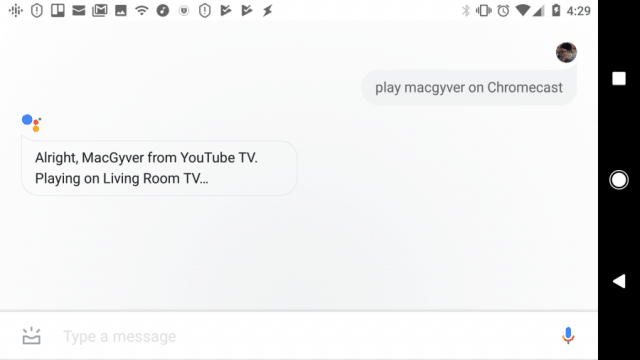
엔터테인먼트는 Google Assistant가 매우 잘하는 것입니다. 위의 모든 명령을 사용하면 볼만한 것이 없습니다.
“OK Google”생산성 명령
개인 비서가해야 할 것이 있으면생산성을 높이는 데 도움이됩니다. Google Assistant는 확실히 실망하지 않습니다. 휴대 전화로 알람 또는 캘린더 알림을 설정하려고 할 때 매우 성가신 것은 입력하고 탭하는 것입니다. Google 어시스턴트는 음성 명령만으로 알람과 알림을 빠르게 생성 할 수있는 편리함을 제공합니다.
11-14. 경보 및 알림 설정
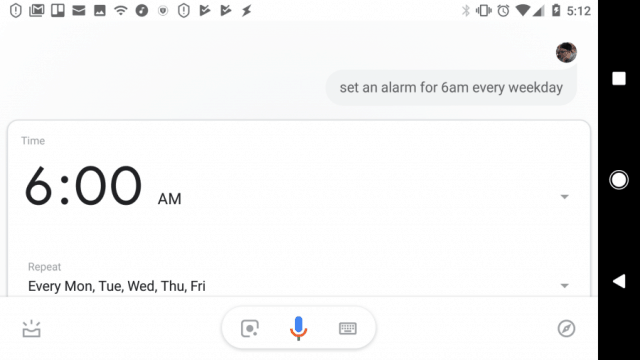
그리고 그 음성 명령은 매우 간단합니다.
- 내일 아침 오전 6시에 알람 설정: 보조자가 다음 날 오전 6시에 알람을 트리거합니다.
- 평일 오전 6시에 알람 설정: 보조자가 매일 오전 6시에 반복 알람을 설정합니다.
일을 기억하기 어려운 경우 Google 어시스턴트는 방정식에서 메모리를 제거 할 수 있습니다. 다시는 아무것도 잊지 마십시오.
Google Assistant를 사용하면 미리 알림이 매우 쉽습니다.
- 내일 정오에 자동차 수리 약속을하도록 상기시켜주세요: 정오에 다음날 시간 기반 알림을 설정합니다.
- 다음에 Wal-Mart에있을 때는 우유를 사라고 알려주세요: 다음에 휴대 전화 GPS에서 월마트에 표시 될 때 위치 기반 알림을 설정합니다.
두 경우 모두 Google 어시스턴트는설정 한 알림으로 휴대 전화에서 경고합니다. 사람들이 당신을 잊어 버린 경우, 음성 알림을 사용하기 시작하면 Google Assistant에서 삶을 변화시킬 수 있습니다.
15-18. 아침에 시간을 절약
당신은 당신이 지키고 싶은 아침 일과를 가지고 있지만, 매일 아침 늦게 일어나 제 시간에 출근하려고 밖으로 돌진합니다.
Google 어시스턴트는 아침을 훨씬 더 즐겁고 편안하게 만들어줍니다. 먼저, 위의 알람 음성 명령을 사용한 경우 최소한 제 시간에 깨어납니다.
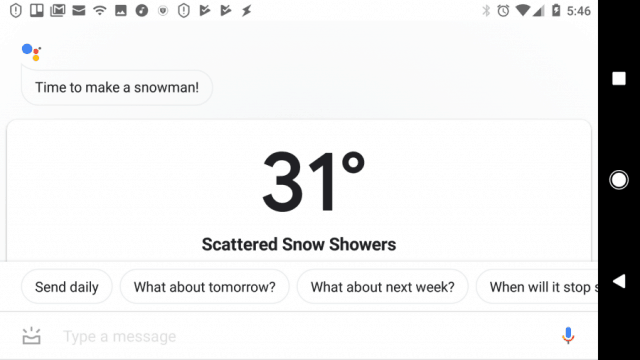
그러나 Google 어시스턴트를 사용하여 아침을 안내 할 수도 있습니다.
- 오늘 일기 예보는 무엇입니까?: Assistant는 오늘의 일기 예보를 제공합니다. 다음과 같이 말하여 장기 예측을 요청할 수도 있습니다. 이번 주 일기 예보는 무엇입니까?
- 뉴스를 읽으십시오: Assistant는 Reuters, CNN 및 Bloomberg와 같은 연결된 뉴스 소스에서 모닝 뉴스 보고서를 재생합니다. Google Home 앱을 사용하여 더 많은 뉴스 소스를 추가 할 수 있습니다.
- 오늘 내 의제는 무엇입니까?: 오늘 예정된 모든 행사와 약속을 듣습니다.
- 내 하루에 대해 말해: 가장 완벽한 아침 옵션은 이쪽명령. 현재 시간을 알려주고, 일기 예보를 제공하고, 예정된 Google 캘린더 일정을 읽고, 설정 한 알림을 발표하고, 주요 뉴스를 읽는 등 여러 가지 작업을 하나씩 수행합니다.
19-21. 통근 간소화
일하는 것은 스트레스가 될 수 있습니다. Google 어시스턴트를 사용하여 좀 더 즐거운 시간을 보내시겠습니까?
어시스턴트는 전체 교통 보고서를 제공하여 드라이브 소요 시간을 알 수 있습니다. 출퇴근 시간을 줄이려면 Podcast를 재생하고 늦을 때는 상사에게 전화하십시오.
- 어떤 트래픽이 작동합니까?: 길잡이가 가장 빠른 Google지도 경로와 예상 운전 시간을 보여줍니다.
- <보스 이름>에게 전화: Google 어시스턴트는 연락처 목록의 모든 사람에게 이름으로 전화를 걸 수 있습니다.
- 팟 캐스트 재생: 드라이브가 작동하는 동안 자주 사용되는 팟 캐스트를 듣습니다.
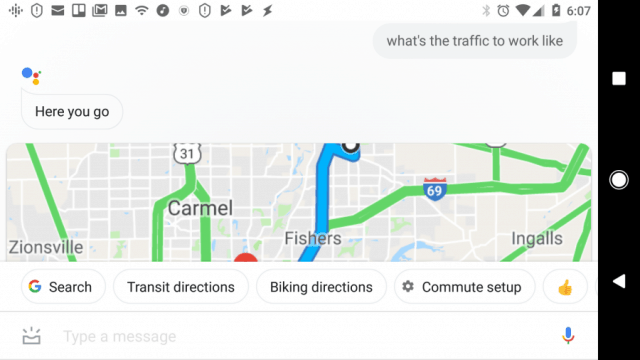
Google 어시스턴트 사용
이 21 가지 명령은 빙산의 일각에 불과합니다.삶에 구글 어시스턴트를 통합 할 때 일상 생활에 통합 할 수있는 수백 가지 명령이있어보다 쉽고 편리하며 생산적인 작업을 수행 할 수 있습니다.
자세히 알아 보려면 Google 어시스턴트를 시작하고“Ok Google. 어떡해?"
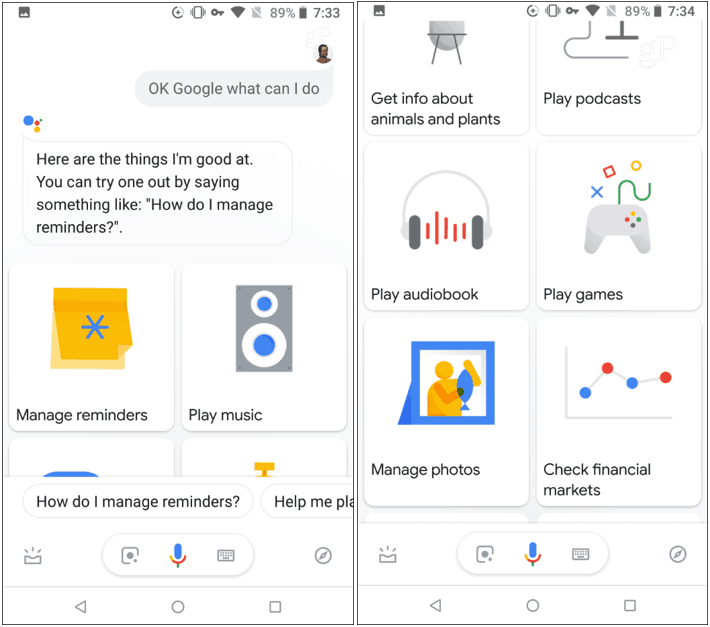
길잡이는 몇 가지 목록을 보여줍니다실행할 수있는 명령으로 채워진 카테고리. 실험하고 자신의 삶에 가장 적합한 것을 찾으십시오. 또한 Google Home 스마트 스피커 또는 Google Assistant와 통합 된 기타 장치에서 이러한 명령을 직접 사용할 수 있습니다.










코멘트를 남겨주세요